如何在win10上调整烟雾头以获得最清晰的图像效果?
20
2025-02-07
在使用电脑时,了解电脑的硬件配置信息是非常有必要的。本文将详细介绍Win10系统下多种查看电脑硬件配置信息的方法,让您可以轻松了解自己电脑的性能和参数。
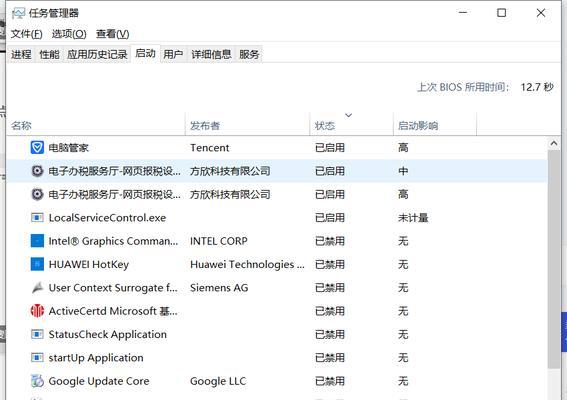
通过“系统信息”查看电脑配置信息
在Win10系统中,“系统信息”可以帮助我们快速地查看电脑的硬件配置信息,包括CPU、内存、硬盘等。在开始菜单中搜索“系统信息”,打开后即可查看相关信息。
通过“设备管理器”查看电脑硬件信息
“设备管理器”可以帮助我们查看电脑中所有硬件设备的详细信息,包括显示器、声卡、网卡等。在开始菜单中搜索“设备管理器”,打开后即可查看相关信息。

通过“任务管理器”查看电脑性能参数
Win10系统中的“任务管理器”可以帮助我们了解电脑的性能参数,包括CPU使用率、内存占用情况、磁盘使用情况等。在任务栏中右键点击“任务管理器”即可打开。
通过“性能监视器”查看电脑性能参数
“性能监视器”是Win10系统下一个很好的工具,可以帮助我们查看电脑的性能参数,并可以自定义监视的对象,比如CPU、内存、磁盘等。在开始菜单中搜索“性能监视器”,打开后即可自定义监视对象。
通过“系统配置”查看电脑启动信息
在Win10系统中,“系统配置”可以帮助我们查看电脑的启动信息,包括启动时运行的程序、服务等。在开始菜单中搜索“系统配置”,打开后即可查看相关信息。

通过“命令提示符”查看硬件配置信息
在Win10系统中,“命令提示符”也是一个很好的工具,可以帮助我们查看电脑硬件配置信息。在开始菜单中搜索“命令提示符”,打开后输入systeminfo命令,即可查看相关信息。
通过“控制面板”查看电脑硬件信息
在Win10系统中,“控制面板”也可以帮助我们查看电脑的硬件信息,包括内存、处理器、显示器等。在开始菜单中搜索“控制面板”,打开后选择“系统和安全”,点击“系统”,即可查看相关信息。
通过“注册表编辑器”查看硬件配置信息
在Win10系统中,“注册表编辑器”也可以帮助我们查看电脑硬件配置信息,包括CPU、内存、主板等。在开始菜单中搜索“注册表编辑器”,打开后选择HKEY_LOCAL_MACHINE\HARDWARE\DESCRIPTION\System目录,即可查看相关信息。
通过“DXDiag”查看电脑硬件信息
Win10系统中自带的“DXDiag”也可以帮助我们查看电脑的硬件信息,包括内存、显示器、声卡等。在开始菜单中搜索“DXDiag”,打开后即可查看相关信息。
通过“资源监视器”查看电脑性能参数
在Win10系统中,“资源监视器”也是一个很好的工具,可以帮助我们查看电脑的性能参数,包括CPU使用率、内存占用情况、磁盘使用情况等。在开始菜单中搜索“资源监视器”,打开后即可查看相关信息。
通过“驱动程序查看器”查看电脑驱动信息
在Win10系统中,“驱动程序查看器”可以帮助我们查看电脑中所有硬件设备的驱动信息,包括驱动版本号、制造商等。在开始菜单中搜索“驱动程序查看器”,打开后即可查看相关信息。
通过“系统属性”查看电脑配置信息
在Win10系统中,“系统属性”可以帮助我们查看电脑的配置信息,包括处理器型号、内存容量、系统类型等。在开始菜单中搜索“此电脑”,鼠标右键点击“属性”,即可查看相关信息。
通过“CPU-Z”查看电脑硬件信息
“CPU-Z”是一个专门查看电脑硬件信息的工具,可以帮助我们了解电脑的CPU、内存、主板等详细信息。在官网下载并安装后即可使用。
通过“GPU-Z”查看电脑显卡信息
“GPU-Z”是一个专门查看电脑显卡信息的工具,可以帮助我们了解电脑显卡的型号、驱动版本等详细信息。在官网下载并安装后即可使用。
通过“Speccy”查看电脑硬件信息
“Speccy”也是一个查看电脑硬件信息的工具,可以帮助我们了解电脑的CPU、内存、硬盘等详细信息。在官网下载并安装后即可使用。
Win10系统下有多种查看电脑配置信息的方法,包括“系统信息”、设备管理器、任务管理器、性能监视器等。同时,还可以通过一些第三方工具如CPU-Z、GPU-Z等进行查看。希望本文对大家能够有所帮助。
版权声明:本文内容由互联网用户自发贡献,该文观点仅代表作者本人。本站仅提供信息存储空间服务,不拥有所有权,不承担相关法律责任。如发现本站有涉嫌抄袭侵权/违法违规的内容, 请发送邮件至 3561739510@qq.com 举报,一经查实,本站将立刻删除。